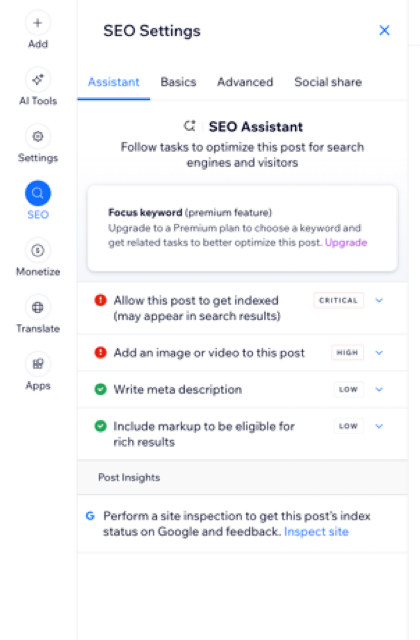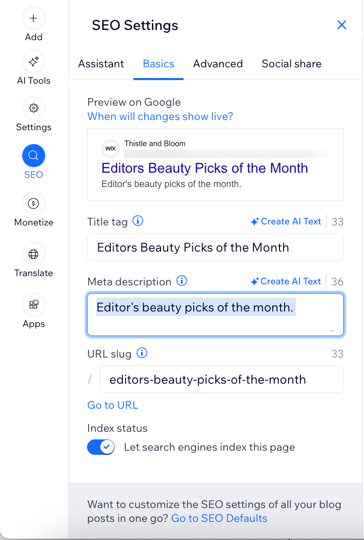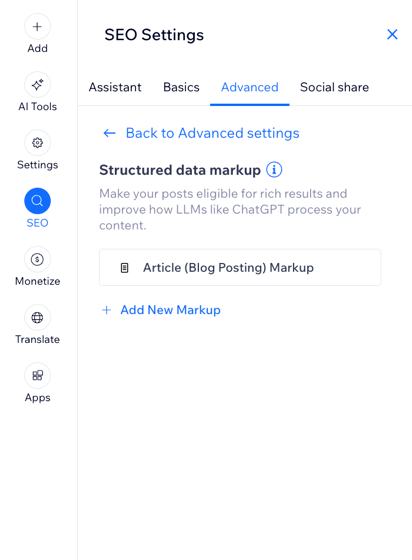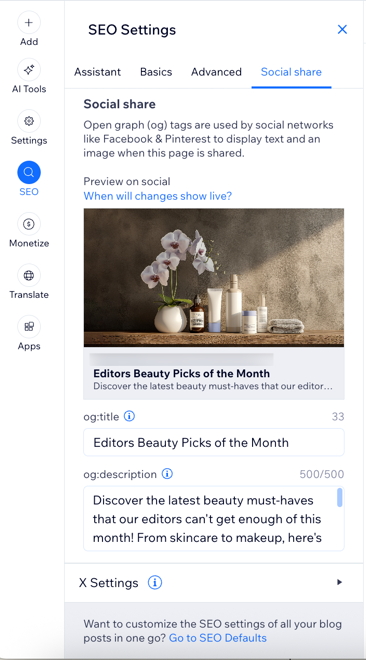Wix ブログ:ブログの SEO 設定をカスタマイズする
9分
この記事内
- 1つのブログ記事の SEO 設定を編集する
- すべてのブログ記事の SEO 設定をカスタマイズする
- 記事のページ URL を編集する
- ブログ記事で canonical タグを使用する
- よくある質問
Wix でブログを作成すると、あなたのアイデアを共有して訪問者を惹きつけ、ビジネスを成長させることができます。定期的に新しいコンテンツを追加すると、検索結果でのサイトのランキングを向上させることができます。
Wix は、検索エンジンがあなたのコンテンツをインデックスして検索結果に表示できるよう、サイトのページに基本的な SEO 設定を自動的に追加します。これらの設定は、あなたのサイトの情報を使用して、SEO のベストプラクティスに従って自動的に行われます。(英語)
Wix では、ブログ記事ごとに SEO を最適化するか、サイトの SEO 設定を調整してすべてのブログ記事にそれらの設定を適用することで、ブログの可視性を向上させることができます。
1つのブログ記事の SEO 設定を編集する
記事の SEO設定で、個々のブログ記事の SEO 設定をカスタマイズできます。記事の URL スラッグ、タイトルタグ、メタディスクリプションを編集し、検索エンジンに記事をインデックスさせるかどうかを選択します。
また、SEO アシスタントとその提案を利用して、ブログ記事の SEO 設定を改善することもできます。アシスタントを開くと、コンテンツがレビューされ、メタタイトル、ディスクリプション、キーワードなどを最適化する方法が表示されます。適用する提案内容は、あなたが決めることができます。
SEO 設定を編集する方法:
ダッシュボード
Wix アプリ
- サイトダッシュボードの「ブログ」にアクセスします。
- 該当する記事横の「編集」をクリックします。
- 左側の「SEO」タブをクリックします。
- カスタマイズするものを選択します。
アシスタント
ベーシック
アドバンスプラン
SNS シェア
すべてのブログ記事の SEO 設定をカスタマイズする
サイトの SEO 設定を使用すると、各ブログ記事の SEO 設定を個別に編集する代わりに、すべてのブログ記事に同じ SEO 設定をまとめて適用することができます。
Wix はブログ記事の SEO 初期設定を自動的に作成します。これらの設定は一般的な SEO のベストプラクティスに基づいており、基本的なメタタグやその他の詳細設定が含まれています。これらの設定はサイトの SEO ダッシュボードでカスタマイズできます。
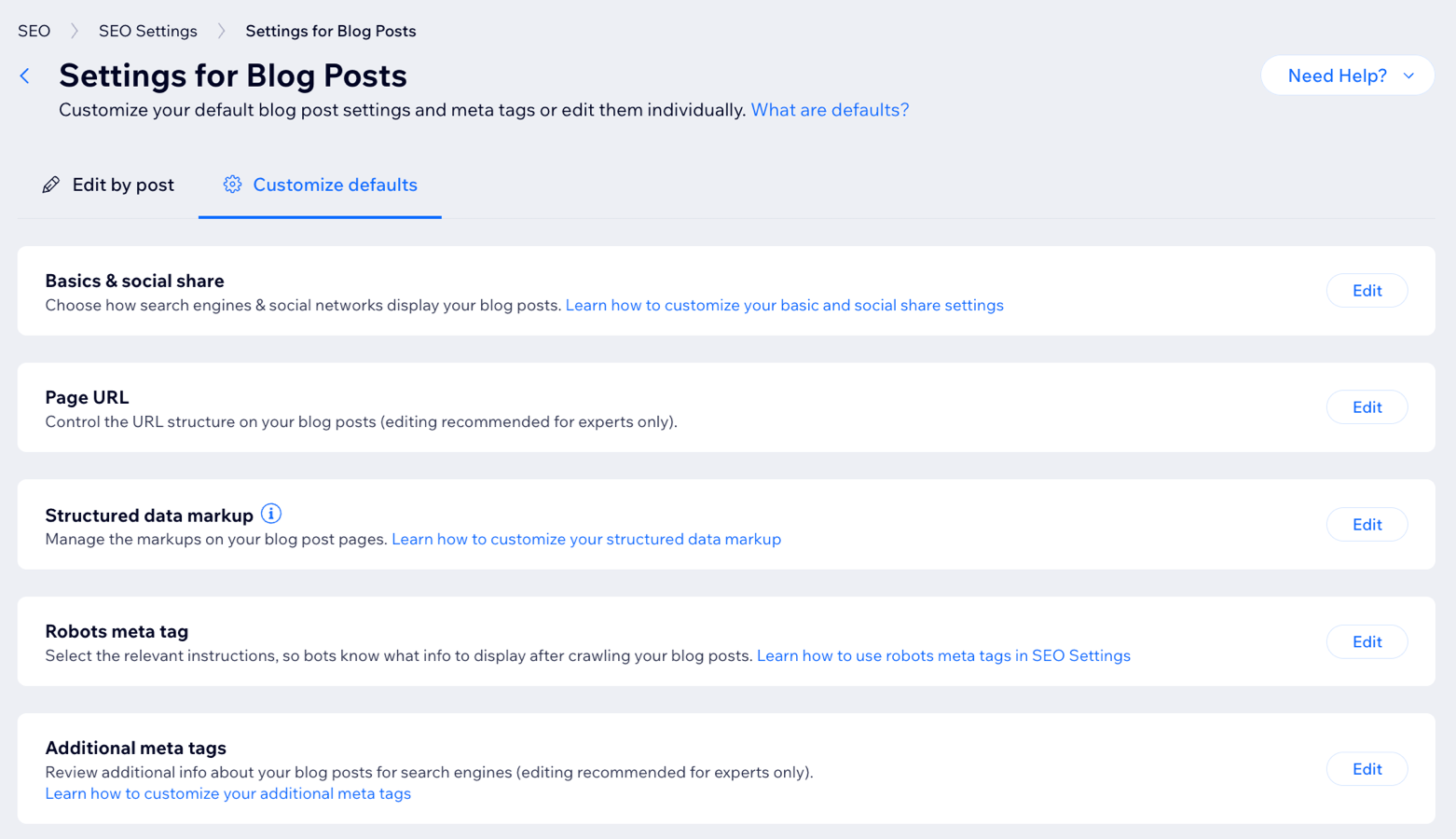
記事のページ URL を編集する
新しいブログ記事を作成すると、Wix によって自動的に URL が生成されます。この URL には、サイトのドメイン、「/post/」などのプレフィックス、および、記事のタイトルに基づいて生成されるスラッグと呼ばれる固有の末尾が含まれています。このタイプの URL の例としては、「https://mystunningwebsite.com/about」が挙げられます。
ブログの URL(またはスラッグ)は、検索エンジンがページの内容を理解するのに役立つため、SEO において重要な役割を果たします。ブログのメインページと個々のブログ記事の URL 構造はサイトの階層の一部であるため、個別にカスタマイズする必要があります。
通常、ブログページにおける URL の階層構造は以下のようになっています:
- /(トップページ)
- /blog(メインブログページ)
- /blog/my-first-post(特定の記事)
そのため、上記の構造の URL の例は次のようになります:https://mystunningwebsite.com/post/my-first-blog-post
重要:
サイトの URL 構造のカスタマイズは高度なトピックです。 URL のカスタマイズを誤ると、サイトが大幅に変更され、検索エンジンのランキングに問題が発生する可能性があります。サイトの URL 構造に変更を加える前に、サイトのランキングに起こりうるリスクが、変更することで得られるメリットに見合うかどうかを検討することをおすすめします。
ブログ記事の URL スラッグを編集する方法:
- サイトダッシュボードの「ブログ」にアクセスします。
- 該当する記事横の「編集」をクリックします。
- 左側の「SEO」タブをクリックします。
- 「ベーシック」タブをクリックします。
- 「URL スラッグ」下に表示される URL スラッグをカスタマイズします。
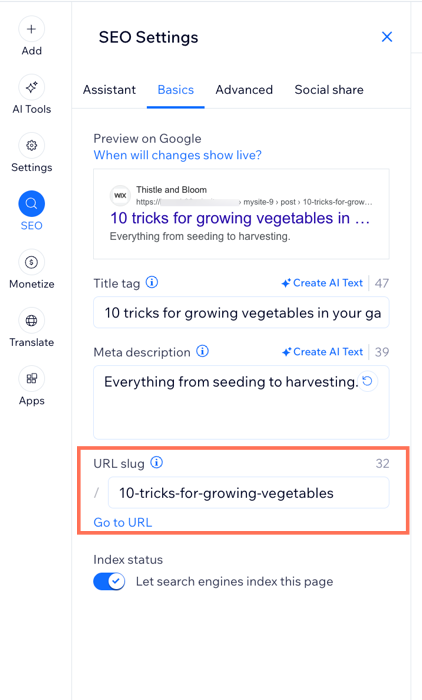
ブログ記事で canonical タグを使用する
異なる URL が同じページのコンテンツを使用する場合、検索エンジンは 1 つの URL をメインページと判断して選択します。この場合、検索結果にはこの URL のみが表示されます。その他の URL は複製だと認識されるため、検索エンジンではあまり利用されなくなります。
たとえば、Wix サイトと外部ブログサイトに公開するブログ記事があるとします。検索エンジンは、これらのページの 1つを検索結果のプライマリページとみなし、もう 1つのページを省きます。
Wix は、すべてのブログ記事に対して、自動的にデフォルトの Canonical URL(正規 URL)を作成します。同じコンテンツの記事を複数の URL で公開している場合は、「高度な設定」タブで記事の canonical タグを変更することができます。これにより、検索エンジンにその記事のみをインデックスするように伝え、特定のキーワードや検索語句で検索結果に表示されるようになります。
重要:
canonical タグ(正規タグ)を変更すると、検索結果におけるサイトの表示方法に影響する場合があります。ここで変更を行う前に、cannonical URL の詳細を確認することをおすすめします。
記事の canonical タグを変更する方法:
- サイトダッシュボードの「ブログ」にアクセスします。
- 該当する記事横の「編集」をクリックします。
- 左側の「SEO」タブをクリックします。
- 「高度な設定」をクリックします。
- 「追加のタグ」をクリックします。
- 「メタタグ」下の「canonical」横で、「編集」アイコン
 をクリックします。
をクリックします。 - 「タグ値」のテキストボックスに URL を入力します。
- 「チェックマーク」アイコン
 をクリックし、変更内容を適用します。
をクリックし、変更内容を適用します。
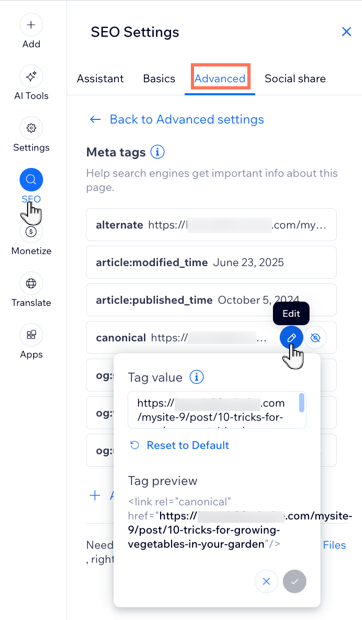
もっと詳しく知りたい場合:
Wix の優れた SEO 機能とその使用方法については Wix SEO 完全ガイドをご覧ください。(英語)日本語版 Wix SEO ラーニングハブはこちら
よくある質問
ブログの SEO 設定のカスタマイズに関する詳細については、以下の質問をクリックしてください。
ブログ記事 URL のデフォルトの「/blog/」や「/post/」のプレフィックスを削除することはできますか?
インデックスとはどのようなもので、ブログが正しくインデックスされているか確認するにはどうすればよいですか?
Google の検索結果にブログ記事が表示されないのはなぜですか?
一部のブログページに「noindex」または「nofollow」タグが追加されているのはなぜですか?
代替テキストとはどのようなもので、ブログ記事の画像に代替テキストを追加するにはどうすればよいですか?